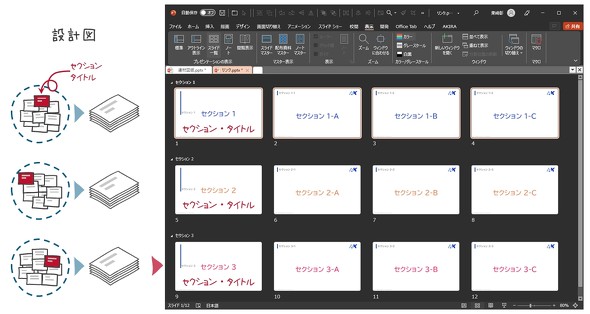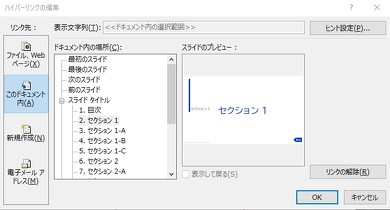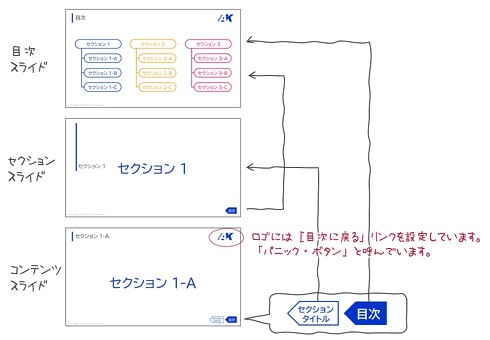スライドリンクでプレゼン資料の中を自由に動き回る:技術者のための資料作成とプレゼン講座(6)(1/3 ページ)
どんなに素晴らしい内容の発表でも、それが読み手や聞き手にうまく伝わらなければ意味がない。本連載では、技術者の皆さんを対象に、相手に伝わる発表内容の構成や資料の表現方法などについて伝授する。第6回は、プレゼンを聞く人のレベルや要望に合わせてプレゼン資料の中を自由に移動できるようにするテクニックを紹介する。
その部分は理解していますので、先に進んでいただけますか?
その技術について、少し詳しく説明していただけませんか?
時間が足りそうにないですが、全部説明できますか?
社内外のプレゼンでこのようなコメントに遭遇したことがあると思います。特に、技術者のプレゼンはその場の話題に合わせた臨機応変な対応が求められ、プレゼン資料のあちらこちらに飛びながら説明しなければならないことがあります。
そのために必要なのが、連載第1回で解説したスライドのモジュール化です。今回はそのモジュールをつなぐ「リンク」について解説します。
設計図を基にスライドを作成
モジュール化についての第一歩は、連載第1回の「スライド版KJ法」で解説しました。それを設計図としてスライドを作成します(図1)。
スライドのデザインや作成については、本当にたくさんの情報がWebサイトにありますのでそちらを参考にしてください。
プレゼンの情報について少しだけ解説します。あくまでも筆者の見解ですが、プレゼンの情報は主に2つの分野に分かれています。1つはプレゼンの内容と構成に関するもの。そして、もう1つはプレゼンのデザインに関するものです。プレゼンの内容と構成については普遍的なものですので、書籍発信が多いです。一方、プレゼンのデザインについては、Webサイト発信のものが多くあります。筆者もデザインについてはWebサイトの記事を大いに参考にしています。Webサイトの記事が書籍化されているものもあります。以下は、筆者オススメのWebサイトです。
その他にも、UdemyのオンラインコースやYouTubeにたくさんのPowerPointテクニックが紹介されています。英語のものがほとんどですが、「この手があったか!」と驚かされるものがあります。ぜひ検索してみてください。
これでプレゼンの素材は準備できました。コンテンツ間をつなぐリンクを作る方法を3つのレベルで解説していきます。
レベル1:スライドの単純リンク
スライドの中をある程度自由に動き回る「レベル1」です。
以下のファイルをダウンロードして内容を確かめながらお読みください。
なお、グループ化した図形やテキストは、リンクボタンとして設定できません。
これだけでは“スライドは一方通行”となります。各スライドには、セクションスライドに戻るボタンを設置します。そして、セクションスライドには目次スライドに戻るボタンを設置します(図3)。
筆者の場合はスライドマスターのロゴに、目次に戻るボタンを設定しています。リンクが複雑になってくると、リンクの設定ミスがあったり、急にプレゼンの方向性を変更せざるを得ない状況になったりします。そんな時のためのボタンです。「パニックボタン」と呼んでいます。
Copyright © ITmedia, Inc. All Rights Reserved.
メカ設計の記事ランキング
- シーリングファンで合計2万台リコール ただし、安全設計により落下事故はゼロ
- デンソーが搬送ラインにラティス構造柔軟指を導入 多様な形状のワークに対応
- 筆者の経験したODMに関するエピソード【前編】 〜部品表の重要性〜
- 誰でも「マジンガーZ」の操縦者に! 全身3Dスキャンとフルカラー3Dプリンタで
- 量子コンピュータ上の非線形方程式の計算を指数関数的に加速させる手法を開発
- 金属3Dプリンタと未利用木材を組み合わせた建築モジュール
- IOWN APNを用いた「世界初」の3D CAD遠隔共同作業の実証に成功
- Japan Mobility Show 2025 レポート【メカ設計編】
- 3σと不良品発生の確率を予測する「標準正規分布表」
- 知っておきたいJISから見た機械材料 〜鋼の種類と違い〜